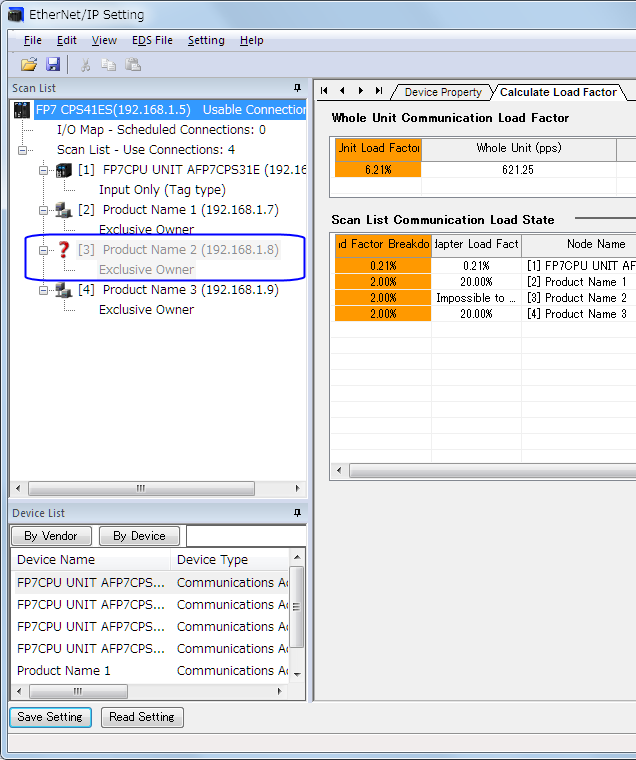Die Suchliste befindet sich im Fenster Suchliste.
Mit den Standard-Windows-Funktionen im Kontextmenü können Sie die Suchliste bearbeiten. Benutzen Sie die Tasten <Umschalt> und/oder <Strg> für die Mehrfachauswahl. Per Drag & Drop ändern Sie die Reihenfolge der Geräte. Wenn Sie <Strg> gedrückt halten, können Sie mehrere ausgewählte Elemente gleichzeitig verschieben.
Verbindungen von Adaptergeräten löschen
Mit oder mit Löschen im Kontextmenü löschen Sie einen Eintrag in der Suchliste.
Suchliste neu anordnen
Mit Suchliste neu anordnen im Kontextmenü wird ein Dialogfeld angezeigt, in dem Sie die Knotennummer oder die IP-Adresse ändern können.
Die Startnummern zur Neuanordnung der Liste sind die Knotennummer 100 und die IP-Adresse 192.168.1.100.
Ziel der Neuanordnung:
Knoten-Nr. der Suchliste [2]
Knoten-Nr. der Suchliste [3]
Knoten-Nr. der Suchliste [4]
Speicherbereiche neu zuweisen (Suchliste)
Wählen Sie in der Suchliste im Kontextmenü des ausgewählten Adaptergeräts Speicherbereich neu zuweisen neu zuweisen, um das Dialogfeld mit den Einstellungen zu öffnen.
Weisen Sie Speicherbereiche ab der Startnummer des LD-Speicherbereichs (1000) zu.
Ziel der Neuzuweisung:
Knoten-Nr. der Suchliste [2]
Knoten-Nr. der Suchliste [3]
Knoten-Nr. der Suchliste [4]
Nicht registrierte EDS-Dateien
Wenn EDS-Dateien von in der Suchliste registrierten Adaptergeräten nicht in der Geräteliste registriert sind, werden sie wie unten dargestellt in der Suchliste angezeigt.